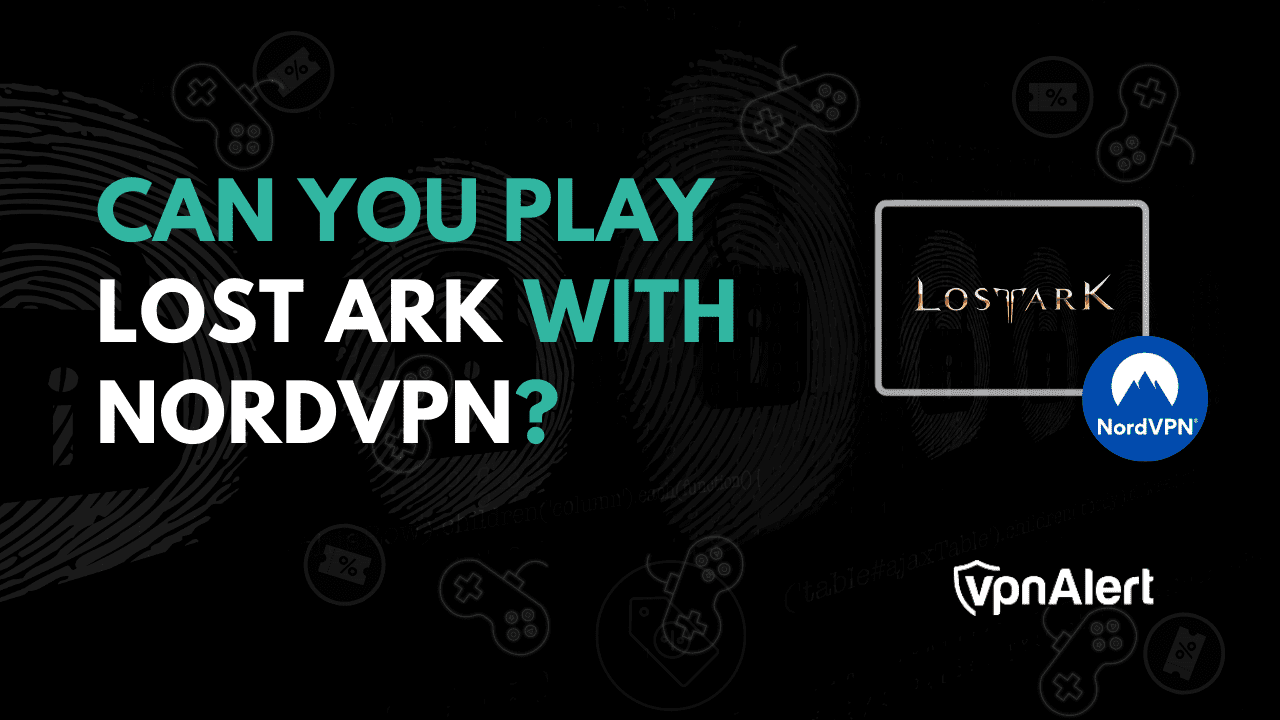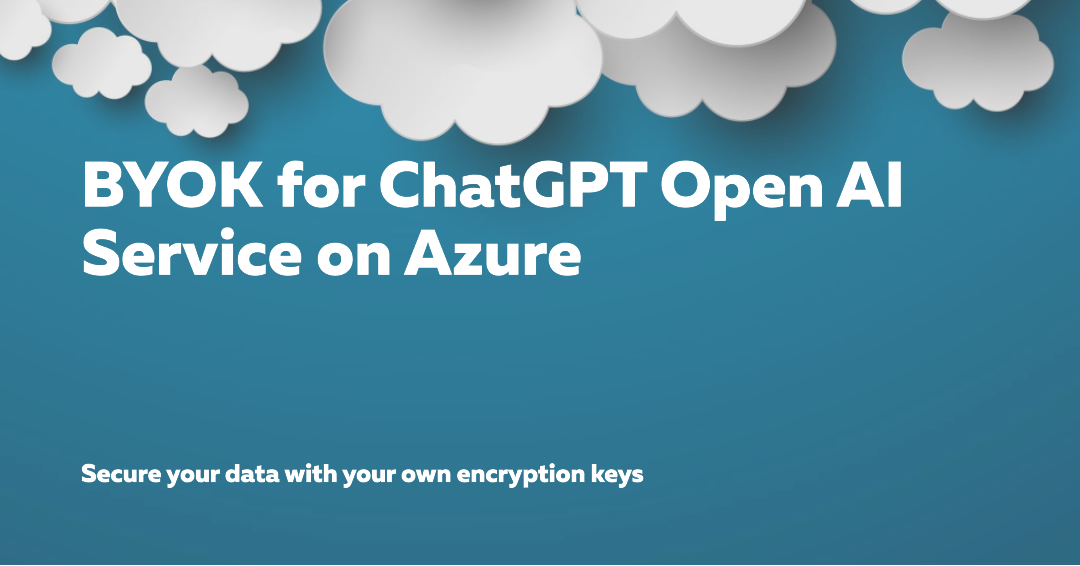如何修复DaVinci Resolve 18中无法初始化GPU的问题
达芬奇决心18是一款功能强大的视频编辑软件,深受专业人士和初学者的喜爱。它以其先进的功能和工具而闻名,使用户能够轻松编辑视频并对其进行颜色校正。然而,有时用户会遇到诸如“无法初始化 GPU”错误之类的问题,这可能会非常令人沮丧。本文将探讨一些简单而有效的解决方案来解决此问题,并让您立即恢复创建令人惊叹的视频。
Windows 图形设置
关闭 DaVinci Resolve 并打开 Windows 设置。在您的系统设置中,单击展示。从这里向下滚动并选择图形。或者,您可以搜索图形设置到达这里。
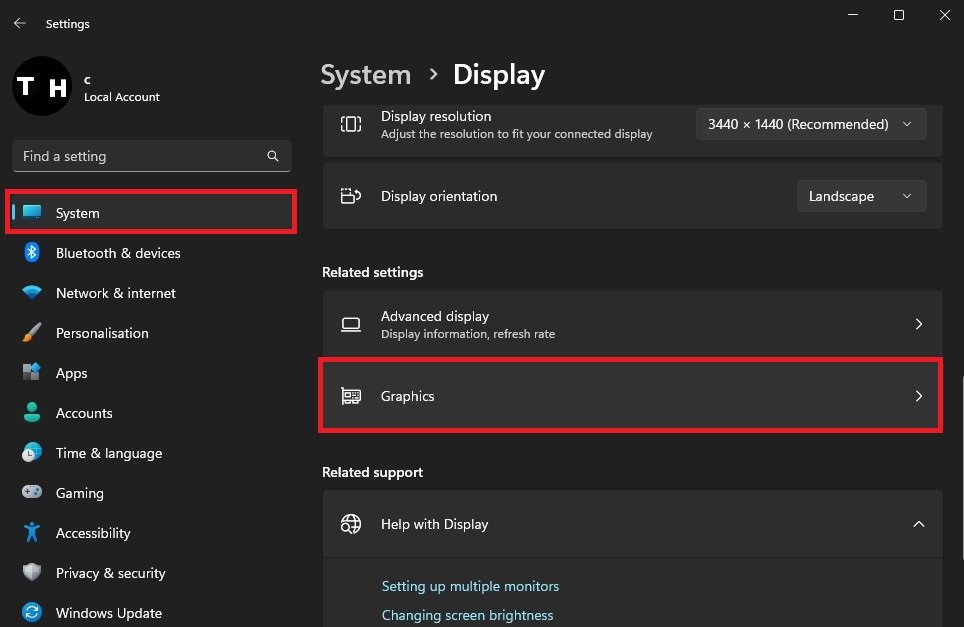
Windows 设置 > 系统 > 显示 > 图形
配置运行时允许显卡支持的应用程序。点击浏览,这将打开您的文件资源管理器。
更多阅读:如何修复DaVinci Resolve 18中的媒体离线错误
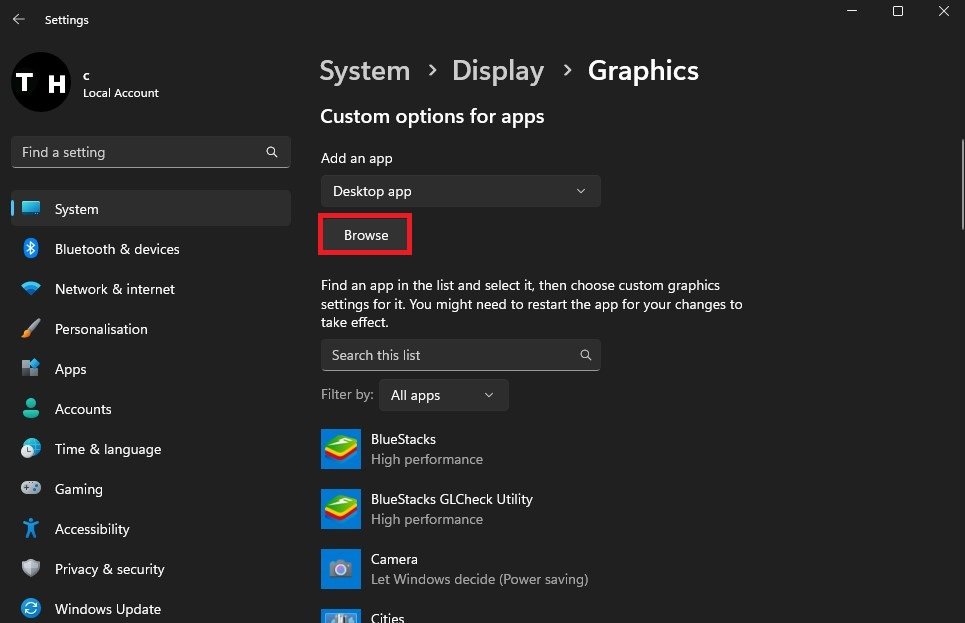
图形设置 > 浏览
DaVinci Resolve 的默认安装位置位于主驱动器下程序文件>黑魔法设计>达芬奇决心。向下滚动,直到找到解决程序应用。
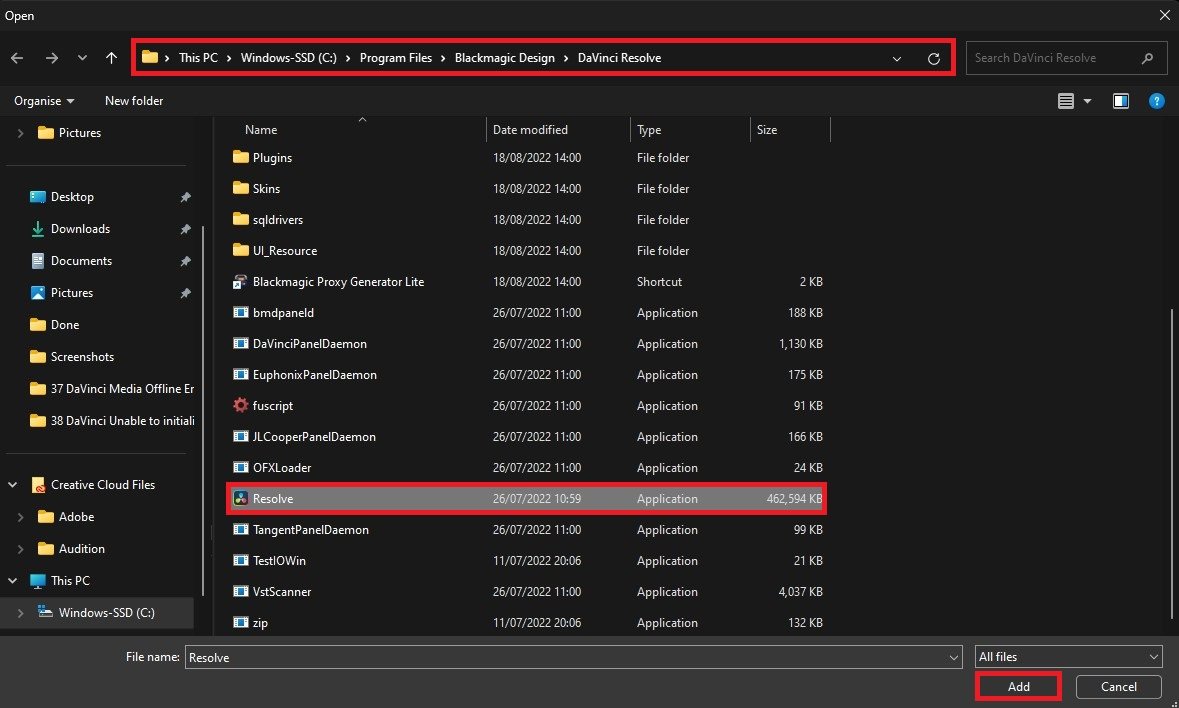
程序文件 > Blackmagic Design > DaVinci Resolve
如果 DaVinci Resolve 未安装在此位置,请搜索 DaVinci 并选择打开文件位置对于该应用程序。在大多数情况下,这将是 DaVinci Resolve 快捷方式的位置。右键单击快捷方式并选择打开文件位置再次到达此应用程序的最终安装位置。
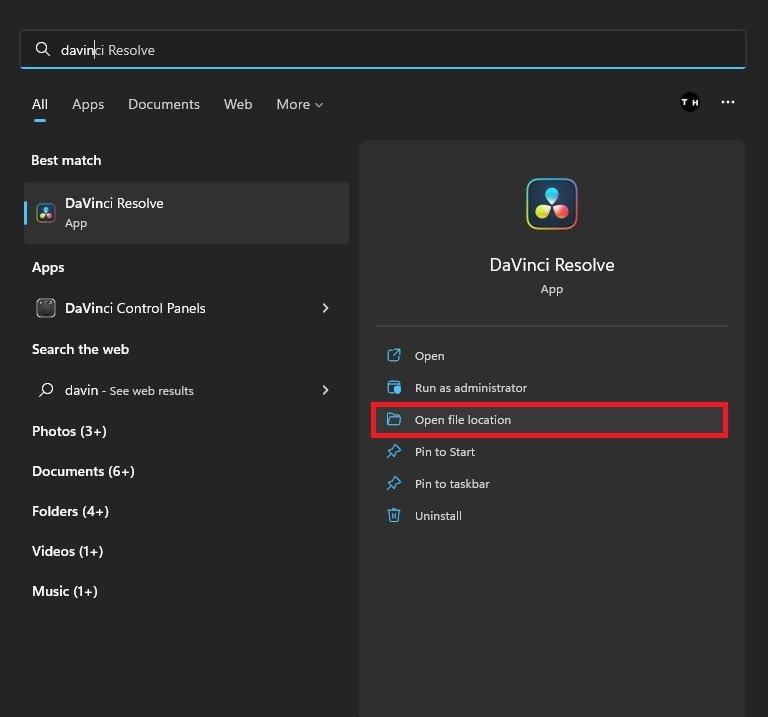
DaVinci Resolve > 打开文件位置
更改 DaVinci Resolve 18 图形首选项
将应用程序添加到此列表后,单击“选项”以更改其图形偏好到高性能。这将允许 DaVinci Resolve 使用您的显卡并修复您遇到的“无法初始化 GPU”错误。
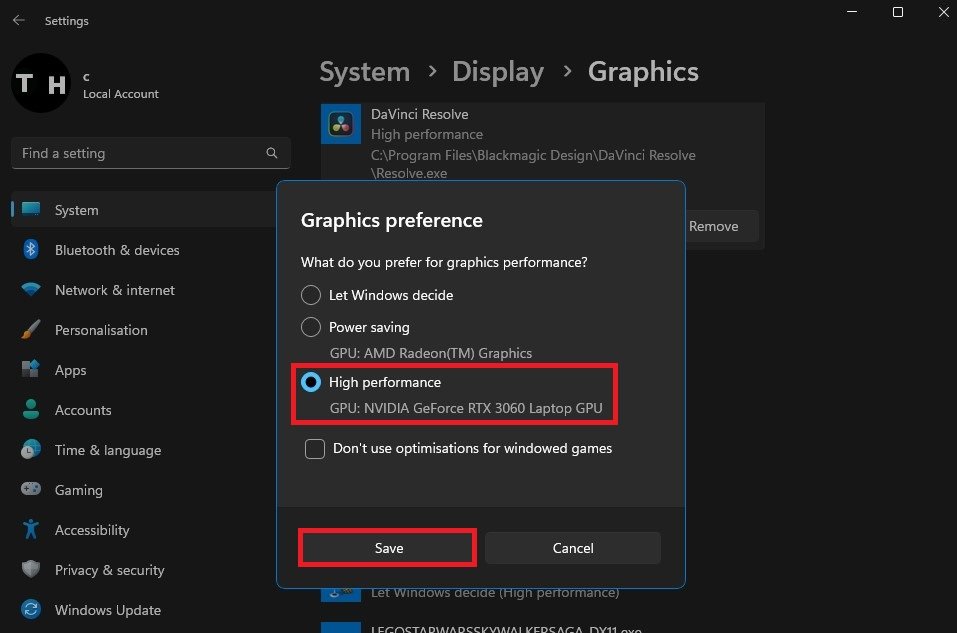
高性能图形偏好
-
DaVinci Resolve 18 中出现“无法初始化 GPU”错误的原因是什么?
此错误通常是由过时或不兼容的 GPU 驱动程序、显卡设置不正确或显卡内存不足引起的。
-
如果所有解决方案都不起作用,我该怎么办?
如果这些解决方案都不起作用,您可能需要将显卡升级到更强大、更兼容的显卡。此外,您可以从官方 DaVinci Resolve 社区论坛寻求帮助,或联系他们的客户支持以获得进一步帮助。



![如何在 Realme 5 Pro 上解锁 Bootloader [官方方法]](https://pfrlju.com/tech/adelia/wp-content/uploads/2019/10/Realme-5-Pro-Unlock-Bootloader.jpg)